8 月 1 日,全区服务企业发展大会在机关综合办公楼六楼会议室召开。管理区领导与企业家齐聚一堂,共商新时代政企协作与高质量发展大计。区党工委书记、管委会主任易俊洲参加会议并讲话,区领导杨赞军、王治霞、赵江海、李强、毛小平及区相关单位部门主要负责人参加会议。
杨赞军主持会议。会上,企业家们交流了经营发展情况,并提出了生产经营中亟待解决的问题;各相关部门主要负责人分别结合本部门职能认领问题,并就进一步服务好企业发展作了表态发言。
易俊洲首先向长期以来扎根屈家岭、奉献屈家岭,为全区经济社会发展作出巨大贡献的企业家们,致以崇高的敬意和衷心的感谢。他指出,企业家是全社会的宝贵财富。近年来,我区企业家主动融入 “一个核心目标” 和 “三大实施路径” 发展大局,在稳经济增长中挑大梁、担重任,在聚创新动能中突破发展天花板,在展企业担当中践行社会责任,在推绿色发展中筑牢生态底线,用实实在在的业绩彰显了担当与价值,推动屈家岭经济社会发展取得近年来最好成绩。
易俊洲强调,要把握时与势,以精准措施助企乘势而上。要吃透用好政策,相关单位要进一步加大政策宣传解读力度,帮助企业将政策红利转化为发展动力;要抢抓区域协同机遇,当前沪渝蓉高铁即将建成通车,屈家岭通用机场项目获湖北省发改委核准批复,S311 高铁连接线建设正按计划推进,区域一体化持续深化。党工委全新提出 “高质量建设现代农业综合开发示范区(农谷),打造荆东南协同发展的重要节点和增长极” 的目标定位,企业家们要把握时机、趁势而上,抢占发展先机;要抓好科技赋能创新,积极搭建科技创新平台,助力企业做大做强。
易俊洲强调,要当好 “店小二”,以服务匠心打造兴业沃土。区党工委、管委会将积极践行“妥善化解遗留问题是本色、全心全意履职尽责是本分、又好又快推进工作是本事”的工作要求,坚持“一切为了企业、为了企业的一切”,进一步深化 “吾闪办” 改革,帮助企业纾困解难,维护公平秩序,积极构建亲清政企关系。要进一步抓好服务落实,实现政企同心、双向奔赴的高质量发展新格局。

.png)